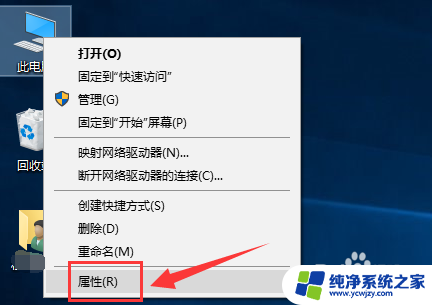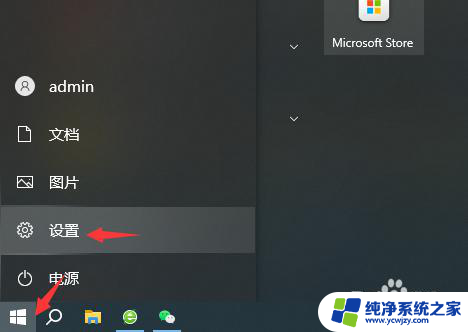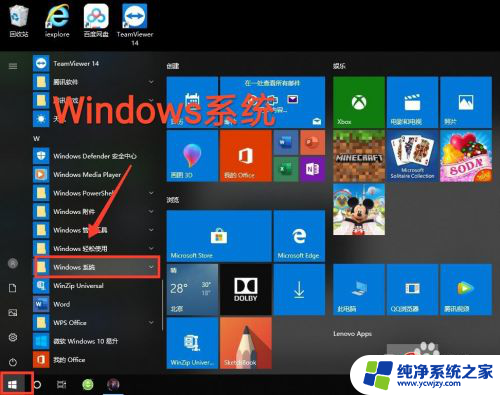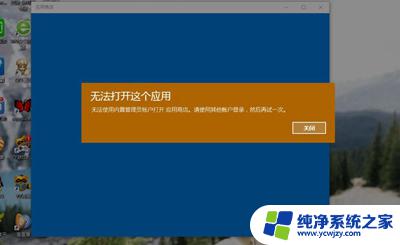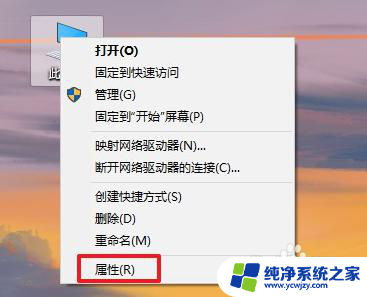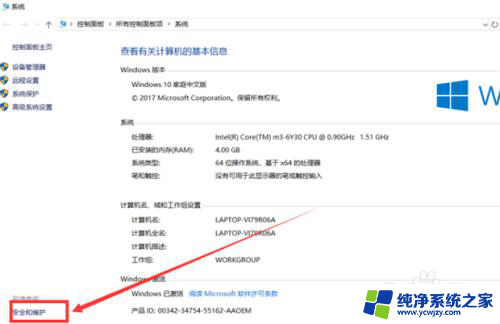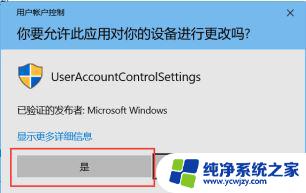win10为什么每次打开软件慢半拍
随着科技的不断进步,人们对计算机性能的要求也越来越高,有些用户在使用Windows 10系统时可能会遇到打开软件慢半拍或开始菜单卡顿的情况,这不仅影响了工作效率,也会让用户感到困扰。了解win10点击开始菜单卡顿的原因以及解决方法变得至关重要。在本文中我们将探讨win10为什么每次打开软件慢半拍以及解决方法,帮助用户更好地解决这一问题。
具体方法如下:
方法一:删除不需要的动态磁贴
1、点击开始菜单,然后选择不常用或者不需要的动态磁贴。右键选择“从开始屏幕取消固定”,如图所示:
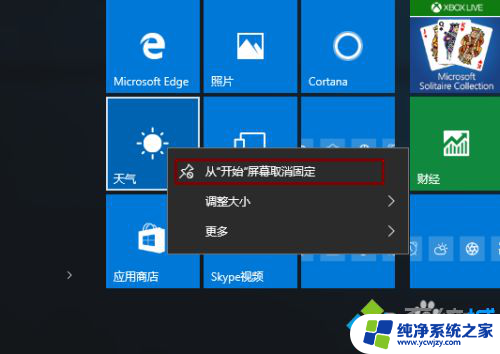
方法二:关闭Cortana(小娜助手)在线搜索功能。
点击任务栏的Cortana(小娜助手)搜索框,在弹出的窗口点击“设置”。然后将“在线搜索并包括web结果”关闭,如图所示:
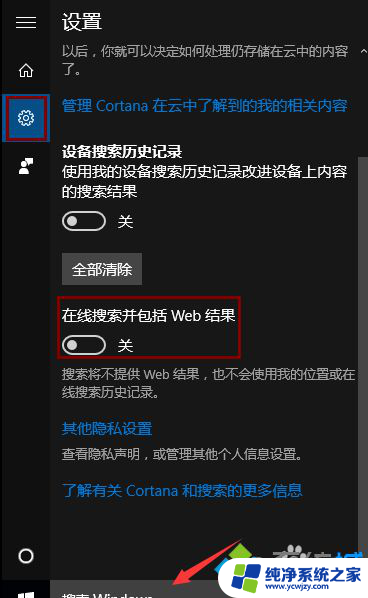
方法三:关闭动画效果
1、单击开始菜单,选择“设置”,在设置里面找到一个“轻松使用”,打开后选择“其他选项”(或者在设置搜索窗口直接搜索“轻松使用”便可看到),如图所示:
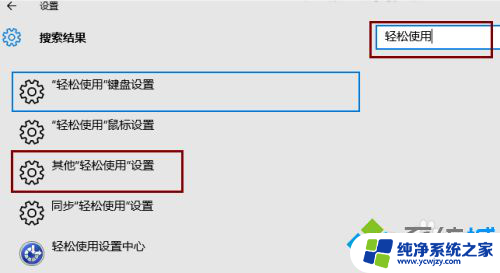
2、打开“其他选项”我们关闭“视觉选项”下的“在windows中播放动画”,如图所示:
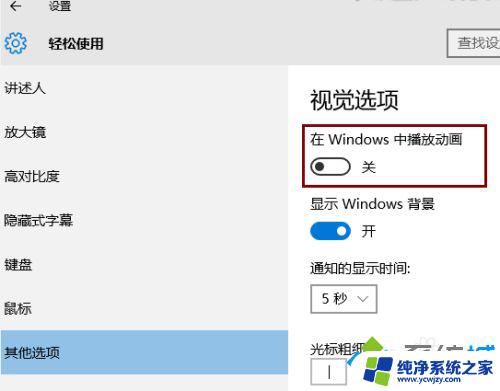
方法四:关闭文件索引
1、右键单击开始菜单,打开控制面板里面的索引选项,然后点击“修改”(找不到索引选项的话在控制面板搜索框中搜索“索引选项”就有了);
2、在“更改所选位置”取消掉不需要的索引,确定保存。如图所示:
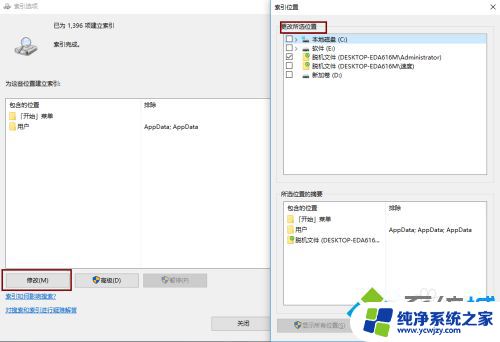
以上就是为什么每次打开软件时,Win10的速度都比较慢的全部内容,如果有一些不清楚的用户,可以参考上面小编提供的步骤进行操作,希望对大家有所帮助。